Webex Meetings 桌面應用程式的已知問題和限制
請參閱 Webex Meetings Web 應用程式的已知問題和限制,以瞭解 Web 應用程式的相關資訊。
Cisco Webex 桌面應用程式中的 Mac Outlook 外掛程式需要升級至 39.5.1 版
Webex Mac Outlook 外掛程式無法識別 Microsoft Office 365 的 Mac Outlook 16.23 或更高版本中的 Webex 會議,當使用者開啟約會並嘗試編輯時,控制項仍會顯示新增 Webex 會議。
若要還原 Webex Mac Outlook 外掛程式和 Windows Outlook 外掛程式之間的這種互通性,必須將 Webex Outlook 外掛程式升級至 WBS39.5.1 或更高版本。
對於這些變更:
網站管理員必須勾選若使用者的 Webex 帳戶電子郵件地址與其 Microsoft Office 365 電子郵件地址相符,則自動將使用者與此 Webex 網站鏈結起來(在「Cisco Webex 網站管理」的 中)。
管理員必須在「Webex 網站管理」中授權 Webex 存取 Microsoft Office 365。 選取新增授權以啟動該程序。
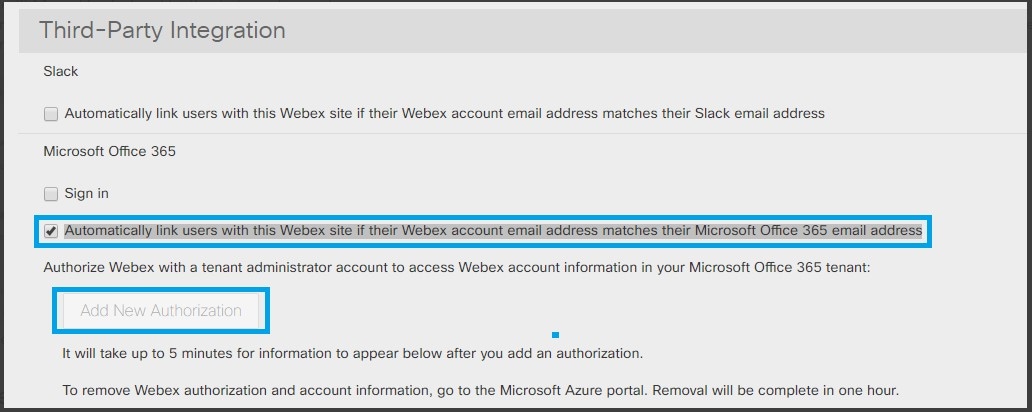
如需關於部署和設定適用於 Microsoft 365 的「Cisco Webex Meetings 排定程式」的詳細資訊,請參閱部署和設定適用於 Microsoft 365 的 Cisco Webex 排定程式。
確保 Webex 中使用的電子郵件地址與 Microsoft 365 帳戶相同,並且該電子郵件地址在 Webex 中進行了驗證。
如需電子郵件驗證的相關資訊,請參閱:
Webex Outlook 外掛程式 WBS39.5.1 的已知問題
個人會議室會議的互通性問題: 如果會議由 Windows 版 Webex Outlook 外掛程式建立或更新,則在 Mac Outlook 中選取取消 Webex 會議時,無法刪除 Webex 個人會議室會議資訊。 此問題的因應措施是取消 Outlook 約會。
PCN 會議的互通性問題: 如果會議由 Webex Windows Outlook 外掛程式建立或更新,則當使用者在 Mac Outlook 中開啟約會時,該按鈕仍會顯示新增 Webex 會議。 無因應措施。
MAC Outlook 16.25(19051201) 版的代為排定問題: 發現一個會影響 Webex 排程器的 Mac Outlook 缺陷。 此 Outlook 缺陷已在 Microsoft Office 慢速通道 16.26 (19053000) 和 Microsoft Office 快速通道 16.27(19060500) 中修正。 這個缺陷是當助理開啟另一個人的行事曆並嘗試為該人建立約會時,卻為該助理建立了約會。 因應措施是升級至 Mac Outlook 16.26 或更高版本。
相依性
網站若已升級至新的 Webex Mac Outlook 外掛程式 39.5.1 但未滿足先決條件,則會在嘗試更新或編輯 Webex 會議時收到錯誤訊息。
回溯相容性
這一新版本無法修正舊版 Webex Windows 或 Mac Outlook 外掛程式排定的先前會議。 當使用者嘗試更新或編輯 Webex 會議時,會顯示相同的錯誤訊息。
|
Cisco Webex Meetings 桌面應用程式的一般已知問題和限制
安裝 Webex 桌面應用程式後,Windows 應用程式清單中有兩個項目。 選取任意一項進行解除安裝將會同時移除兩者。
使用者從桌面應用程式開始會議後,工作列上有兩個 Webex 圖示。 這些將在稍後合併。
在 Microsoft Windows 上變更 DPI 後,使用者介面顯示可能會出現失真。 若要更正它,請登出 Windows 然後再次登入。
不支援在 Microsoft Outlook 中使用從 Google Calendar 設定的帳戶排定。
安裝並登入 Microsoft Outlook 時,桌面應用程式只能讀取會議清單。 Mac 使用者第一次使用應用程式時,必須設定他們的 Outlook 帳戶電子郵件地址和密碼。
對於 Windows 7 和 Outlook 2016 的使用者,桌面應用程式可能無法從 Outlook 行事曆中消除會議清單,因為 Windows 7 沒有 Outlook 2016 需要的一些程式庫檔案。 請參閱 Microsoft 網站以下載 Visual C++ 可轉散發套件。 Windows 7 和 Outlook 2013 沒有此問題。
當桌面應用程式嘗試從 Outlook 行事曆讀取會議清單時,Windows 使用者可能會收到 MAPI 錯誤。 請退出 Outlook 應用程式並重新啟動。
當使用者嘗試開始或加入要求在不同網站上進行驗證的 Webex 會議時,會議應用程式會先將使用者重新導向至瀏覽器。 Cisco Webex Events 和 Cisco Webex Training 使用者也會先重新導向至瀏覽器。
當使用者嘗試加入會議所在的 Webex 網站不同於透過桌面應用程式登入的網站時,會先將開始並加入流程重新導向至瀏覽器,而不是啟動 Webex Meetings 應用程式。
當使用者在 Windows 上按一下連線至裝置時,桌面應用程式的 Proximity 配對功能僅使用獨佔模式來嘗試與 Cisco 視訊裝置配對。 這表示以獨佔模式執行的其他應用程式會封鎖或影響配對。
如果已啟用啟用音訊增強功能設定,則 Windows 上的 Proximity 配對功能可能不起作用。 若要防止發生此情況,請遵循以下步驟:
從錄製檔標籤(位於 Windows 聲音設定螢幕中)選取內容,然後停用(取消勾選)啟用音訊增強功能。
如果個人電腦具有多個螢幕,則只會將主螢幕上的內容共用給配對的 Cisco 視訊裝置。
如果個人電腦插入了耳機,則不會透過 Proximity 偵測 Cisco 視訊裝置。
當端點與桌面應用程式配對時,「在裝置上共用」表示在沒有 Webex Meetings 的情況下以無線方式將桌面投射到視訊系統螢幕。
Webex Meetings 桌面應用程式不會顯示混合行事曆服務中共用的會議資訊。
如果您選取 Webex 作為用於會議清單的行事曆,則排定在個人會議室中的會議不會顯示。
Webex Meetings桌面應用程式無法與 公用 IP位址裝置配對,因為安全性原因,使用 Proximity。

